Jak naprawić uszkodzony dysk flash bez formatowania?
Autor: Vernon Roderick, Ostatnia aktualizacja: June 11, 2021
Pamięć flash USB to przenośne urządzenie magazynujące, którego możemy używać do przechowywania różnych plików i wygodnego dostępu do nich z dowolnego urządzenia. Możemy przechowywać nasze dokumenty, filmy, zdjęcia, muzykę i inne rodzaje danych na dysku flash USB i pobierać je zawsze i wszędzie.
Czasami jednak nasze urządzenia zostaną uszkodzone lub uszkodzone, gdy uzyskamy do nich dostęp, co sprawi, że będą nieczytelne. Jak rozwiązać problem, zwłaszcza gdy dotyczy on danych przechowywanych w urządzeniu?
W tym artykule poprowadzimy Cię dalej jak naprawić uszkodzony dysk flash bez formatowania przechowywane dane. W tym przewodniku omówiono różne metody, którymi możesz się kierować. A kiedy trzeba odzyskać utracone i usunięte dane ze swojego napęd USB, możesz to zrobić za pomocą profesjonalnego i zaufanego programu o nazwie FoneDog Data Recovery.
Część 1. Jak odzyskać dane z dysku USB za pomocą oprogramowania?Część 2. Najczęstsze przyczyny uszkodzenia pamięci flashCzęść 3. Ważne wskazówki, jak naprawić uszkodzony dysk flash bez formatowaniaCzęść 4. Jak naprawić uszkodzony dysk flash bez formatowania za pomocą zaktualizowanych sterowników USBCzęść 5. Jak naprawić uszkodzony dysk flash bez formatowania za pomocą zarządzania dyskamiCzęść 6. Jak naprawić uszkodzony dysk flash bez formatowania za pomocą sprawdzania dysku?Część 7. Jak naprawić uszkodzony dysk flash bez formatowania za pomocą polecenia SFC
Część 1. Jak odzyskać dane z dysku USB za pomocą oprogramowania?
Gdy dysk flash USB jest uszkodzony i chcesz odzyskać przechowywane dane, jest to odpowiedź na Twój problem. Odzyskiwanie danych FoneDog to niezawodne i profesjonalne narzędzie, które może pomóc w odzyskaniu wszelkiego rodzaju danych z dowolnego urządzenia, w tym z pamięci flash USB. Umożliwia odzyskiwanie dźwięku, zdjęć, wideo, dokumentów, wiadomości e-mail i wielu innych. Oto przykład przywracanie usuniętych filmów z YouTube. Możesz na to spojrzeć
Narzędzie posiada prosty kreator interfejsu, który pomoże Ci odzyskać ważne dane. Może skanować urządzenie w trybie szybkim i głębokim. Pozwala na podgląd każdego pliku i zastosowanie filtrów w wynikach wyszukiwania. Możesz wybrać określone pliki do odzyskania z urządzenia.
Dzięki FoneDog Data Recovery odzyskiwanie utraconych i usuniętych plików w każdej sytuacji będzie wygodniejsze i łatwiejsze. Postępuj zgodnie z poniższymi instrukcjami, jak korzystać z programu:
Odzyskiwanie danych
Odzyskaj usunięte zdjęcia, dokumenty, pliki audio i inne pliki.
Odzyskaj usunięte dane z komputera (w tym Kosza) i dysków twardych.
Odzyskaj dane o stratach spowodowane wypadkiem na dysku, awarią systemu operacyjnego i innymi przyczynami.
Darmowe pobieranie
Darmowe pobieranie

Krok 1. Rozpocznij odzyskiwanie danych FoneDog
Po pobraniu i zainstalowaniu narzędzia uruchom FoneDog Data Recovery ze swojego komputera. Pamiętaj, aby podłączyć dysk flash USB do komputera.
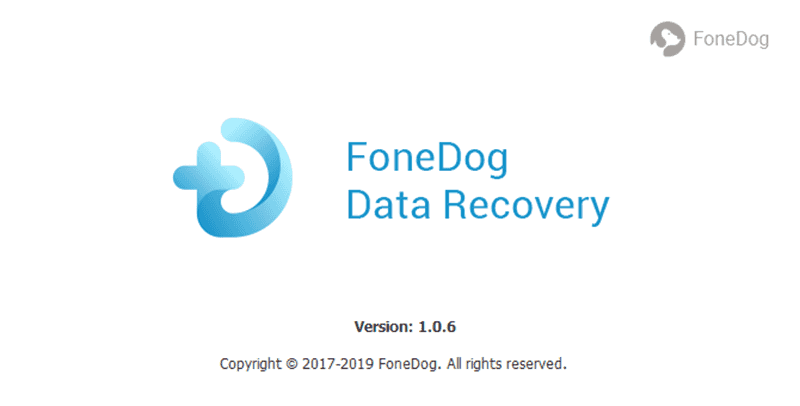
Krok 2. Wybierz typ pliku i pamięć flash USB
Wybierz typ plików, które chcesz odzyskać z urządzenia flash USB. Może być dowolnego rodzaju. Następnie wybierz dysk wymienny USB.
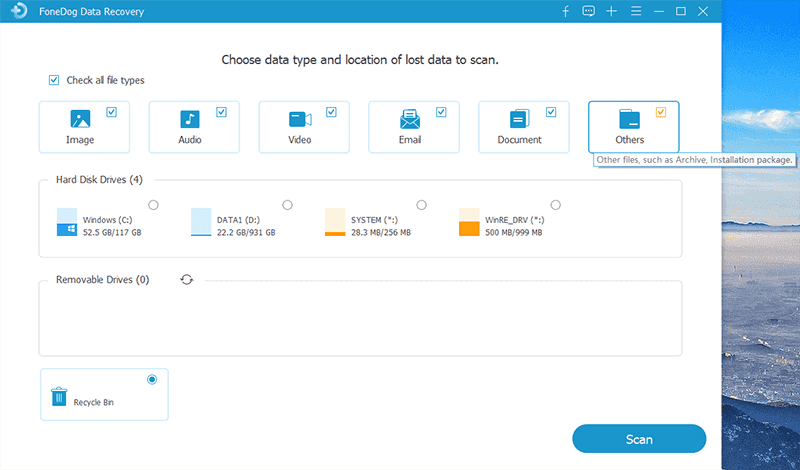
Krok 3. Skanuj dysk flash USB i pokaż wyniki
Zeskanuj dysk flash USB, klikając przycisk Skanuj. Możesz także wybrać typ skanowania, np. szybkie lub głębokie. Aby uzyskać więcej wyników dotyczących plików i dokładne skanowanie, wybierz tryb głębokiego skanowania.
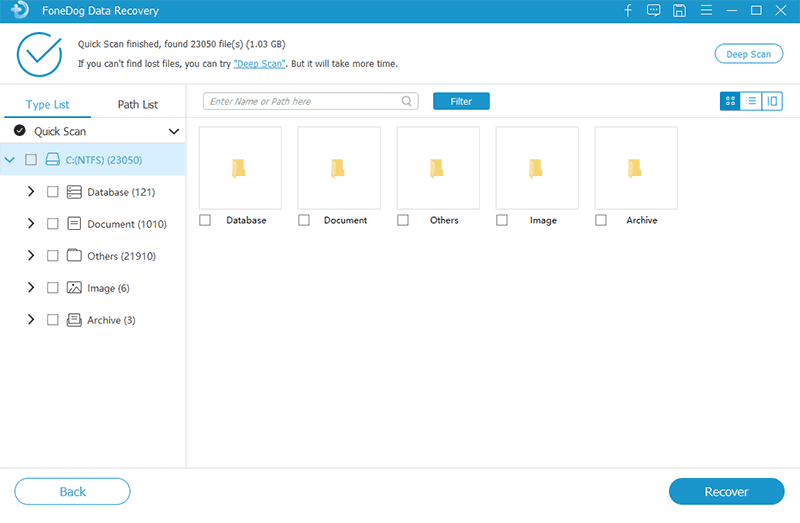
Krok 4. Wyświetl podgląd i odzyskaj pliki USB
Po zwróceniu wyników pliku możesz wyświetlić podgląd każdego pliku, aby zobaczyć jego zawartość. Następnie wybierz pliki, które chcesz przywrócić i kliknij przycisk Odzyskaj. Poczekaj, aż zakończy się proces odzyskiwania danych. Upewnij się, że między komputerem a dyskiem flash USB zostało ustanowione dobre połączenie.
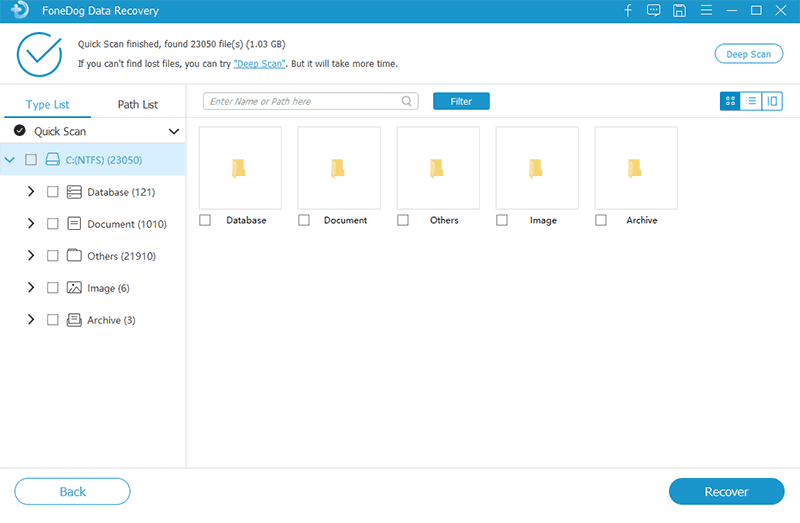
Część 2. Najczęstsze przyczyny uszkodzenia pamięci flash
Zdarza się, że dysk flash USB ulega uszkodzeniu i nie można go odczytać, gdy uzyskuje się do niego dostęp z komputera. Może to być spowodowane kilkoma przyczynami oprogramowania, takimi jak zagrożenia złośliwym oprogramowaniem, uszkodzone sektory, błędy formatowania dysku, awarie systemu, przerwy w zasilaniu, awarie aplikacji, błędy systemu plików, nieprawidłowe wyjęcie dysku flash USB lub błąd ludzki. Innym powodem, który może to spowodować, jest fizyczne uszkodzenie dysku flash USB.
Część 3. Ważne wskazówki, jak naprawić uszkodzony dysk flash bez formatowania
Jeśli podczas podłączania i uzyskiwania dostępu do dysku flash USB w komputerze wystąpi błąd, nie wykonuj żadnych operacji formatowania. Zamiast tego sprawdź, czy dysk flash USB nie ma żadnych fizycznych uszkodzeń, a następnie porty USB, jeśli działają. Jeśli tak, spróbuj ponownie podłączyć dysk flash USB, bezpiecznie wysuwając go za pomocą zasobnika systemowego lub Eksploratora plików i ponownie go podłączając.
Jeśli to nie rozwiąże problemu, spróbuj uruchomić różne narzędzia dyskowe dostępne w systemie Windows, aby zdiagnozować, naprawić i przywrócić dysk flash USB. Jeśli chcesz odzyskać dane z dysku USB, możesz użyć bezpieczniejszego i niezawodnego narzędzia o nazwie FoneDog Data Recovery, które zostało szczegółowo omówione w innej sekcji tego artykułu.
Część 4. Jak naprawić uszkodzony dysk flash bez formatowania za pomocą zaktualizowanych sterowników USB
Ta sekcja zawiera kroki, jak naprawić uszkodzony dysk flash bez formatowania, sprawdzając najpierw, czy porty do dysku flash USB są podłączone. Inną opcją jest również upewnienie się, że sterowniki USB są zaktualizowane na twoim komputerze.
Przetestuj porty USB:
Krok 01: Podłącz dysk flash USB do komputera z systemem Windows.
Krok 02: Spróbuj podłączyć go do różnych portów USB w komputerze, aby sprawdzić, czy port USB działa pomyślnie i czy możesz uzyskać dostęp do dysku USB bez żadnych problemów.
Sprawdź również, czy sterowniki USB są zaktualizowane. Możesz to zrobić, wykonując jedną z dwóch poniższych metod:
Zaktualizuj sterowniki USB za pomocą ustawień Windows Update:
Krok 01: Idź do Start menu i wybierz Ustawienia Ikona zębatki.
Krok 02: Kliknij Aktualizacja i bezpieczeństwo.
Krok 03: Kliknij Windows Update.
Krok 04: Kliknij Sprawdź aktualizacje przycisk.
Krok 04: System Windows wyszuka aktualizacje do zainstalowania na komputerze. Kliknij Pobierz i zainstaluj jeśli są aktualizacje.
Krok 05: Uruchom ponownie komputer po wyświetleniu monitu.
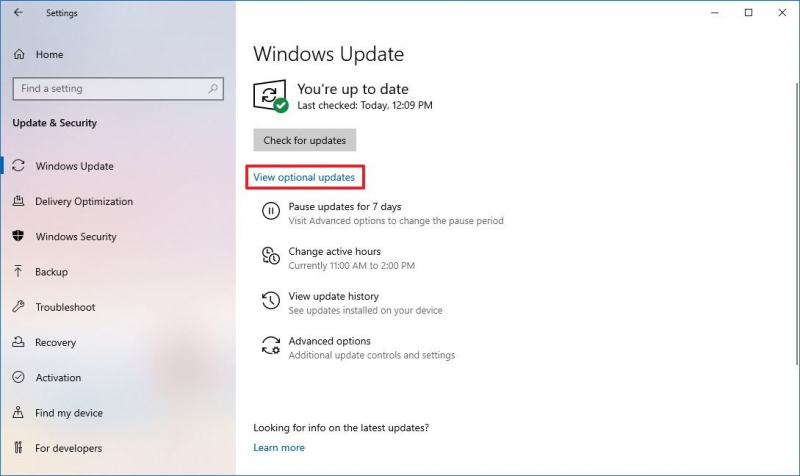
-LUB-
Zaktualizuj sterowniki USB przez Device Manager:
Krok 01: Przejdź do paska zadań i wpisz menedżer urządzeń w polu wyszukiwania.
Krok 02: W oknie Menedżera urządzeń kliknij Kontrolery uniwersalnej magistrali szeregowej.
Krok 03: Rozwiń wybraną kategorię i wybierz dysk USB.
Krok 04: Kliknij prawym przyciskiem myszy dysk USB i wybierz Uaktualnij sterownik na liście podręcznej.
Krok 04: W kolejnym oknie, które się pojawi, wybierz Wyszukaj automatycznie zaktualizowane oprogramowanie sterownika.
Krok 05: Narzędzie wyszuka aktualizacje sterowników. Potwierdź, aby pobrać i zainstalować aktualizacje. Poczekaj na zakończenie procesu aktualizacji sterownika.
Jeśli automatyczne wyszukiwanie aktualizacji sterownika nie powiedzie się, możesz wybrać inny sposób, który: Przeglądaj mój komputer w poszukiwaniu oprogramowania sterownika. Wykonaj niezbędne kroki, aby kontynuować aktualizację sterownika.
Krok 06: Sprawdź, czy możesz teraz pomyślnie uzyskać dostęp do dysku flash USB.
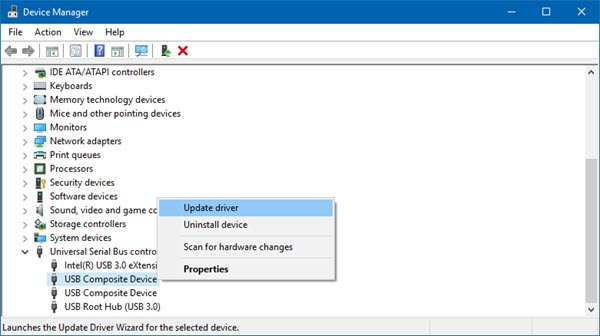
Część 5. Jak naprawić uszkodzony dysk flash bez formatowania za pomocą zarządzania dyskami
Ta sekcja zawiera instrukcje krok po kroku, które nauczą Cię, jak naprawić uszkodzony dysk flash bez formatowania za pomocą aplikacji Zarządzanie dyskami, która jest wbudowanym narzędziem zintegrowanym z systemami operacyjnymi Windows. Umożliwi to przypisanie nowej litery dysku do uszkodzonego dysku flash USB.
Krok 01: Na komputerze z systemem Windows uruchom Zarządzanie dysku app.
Możesz iść do menu start lub w polu wyszukiwania paska zadań i wyszukaj Zarządzanie dysku.
Możesz również uzyskać do niego dostęp za pośrednictwem run okno dialogowe. Naciśnij i przytrzymaj Logo systemu Windows + R. klawisze w tym samym czasie, aż pojawi się okno dialogowe Uruchom.
Krok 02: Na run okno dialogowe, wprowadź diskmgmt.msc na Załóż pudełko.
Krok 03: Naciśnij wchodzić kliknij lub kliknij OK.
Krok 04: Pojawi się okno Zarządzanie dyskami. Kliknij prawym przyciskiem myszy dysk powiązany z uszkodzonym dyskiem flash USB. Upewnij się, że wybierasz właściwy dysk dla odpowiedniego dysku flash USB.
Krok 05: Wybierz Zmień literę dysku i ścieżki z wyświetlonego menu rozwijanego.
Krok 06: Kliknij Add i wybierz inną literę dysku (nową lub jeszcze nie przypisaną), którą przypiszesz do dysku flash.
Krok 07: Kliknij OK. Sprawdź, czy możesz teraz pomyślnie uzyskać dostęp do dysku flash USB.
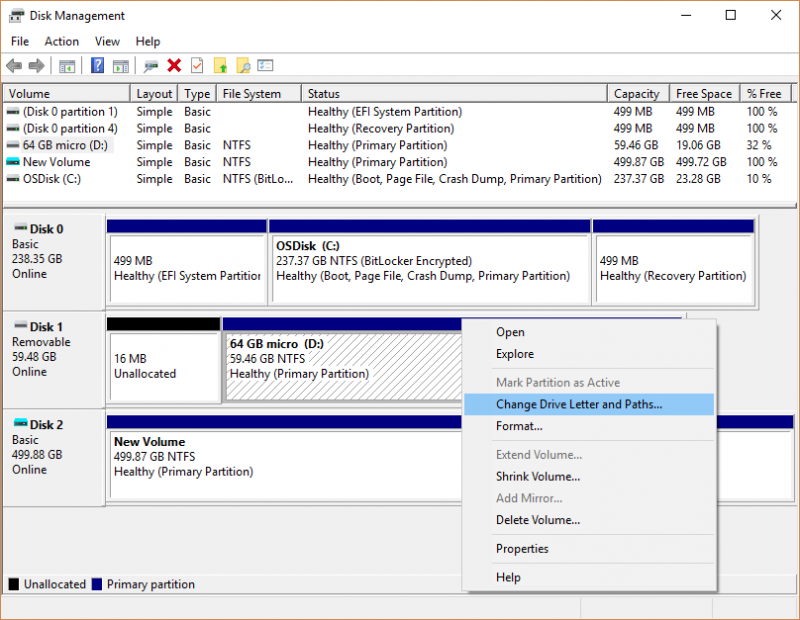
Część 6. Jak naprawić uszkodzony dysk flash bez formatowania za pomocą sprawdzania dysku?
Ta metoda zapewnia szczegółowy proces, który poprowadzi Cię, jak naprawić uszkodzony dysk flash bez formatowania za pomocą narzędzia Sprawdź dysk, które jest wbudowaną aplikacją zintegrowaną z systemami operacyjnymi Windows. Umożliwi to przeskanowanie dysku flash USB i dostarczenie niezbędnej poprawki, jeśli zostaną znalezione błędy.
Za pomocą wiersza polecenia:
Krok 01: Podłącz dysk flash USB do komputera z systemem Windows.
Krok 02: Uruchom File Explorer. Naciśnij i przytrzymaj logo Windows + klawisze E, aż pojawi się okno Eksploratora.
Krok 03: Zanotuj literę dysku powiązaną z dyskiem flash USB.
Krok 04: Uruchom program Wiersz polecenia. Naciśnij i przytrzymaj Logo Windows + R klawisze w tym samym czasie, aż run pojawi się okno dialogowe.
Krok 05: Wpisz cmd w polu Otwórz. Możesz także nacisnąć Logo Windows + X klucze i wybierz Wiersz polecenia (Admin) or PowerShell (administrator).
Krok 06: Naciśnij wchodzić kliknij lub kliknij OK.
Krok 07: Pojawia się wiersz polecenia. Wchodzić chkdsk F: / f (Zmień literę F na literę dysku powiązaną z uszkodzonym dyskiem flash USB) Uwagi: Upewnij się, że używasz prawidłowej litery dysku, aby uniknąć wpływu na inne dyski, które nie są uszkodzone.
Krok 08: Naciśnij wchodzić klucz. Narzędzie Check Disk rozpocznie skanowanie dysku USB. Poczekaj, aż narzędzie zakończy skanowanie i napraw, upewniając się, że nie wyłączasz komputera ani nie odłączasz dysku flash USB podczas procesu skanowania i naprawy.
Krok 09: Sprawdź, czy możesz teraz pomyślnie uzyskać dostęp do dysku flash USB.
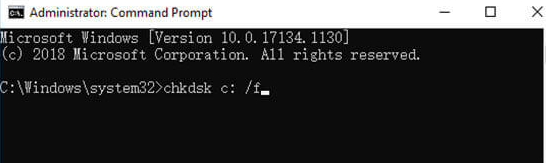
-LUB-
Poprzez właściwości napędu USB:
Krok 01: Podłącz dysk flash USB do komputera z systemem Windows.
Krok 02: Uruchom File Explorer. Naciśnij i przytrzymaj logo Windows + klawisze E, aż pojawi się okno Eksploratora.
Krok 03: Kliknij prawym przyciskiem myszy dysk flash USB i wybierz Właściwości z rozwijanej listy.
Krok 04: Idź do Przybory i narzędzia patka.
Krok 05: Kliknij Czek w sekcji Sprawdzanie błędów.
Krok 05: Narzędzie sprawdzi, czy na dysku USB występują błędy. Jeśli go nie ma, pojawi się komunikat, że nie musisz skanować tego dysku, ale nadal możesz wybrać skanowanie dysku.
Jeśli zostaną znalezione błędy, pojawi się okno dialogowe z opcjami Sprawdź dysk. Sprawdź dwie opcje: Automatycznie napraw błędy systemu plików oraz Skanuj w poszukiwaniu uszkodzonych sektorów i próbuj je odzyskać
Krok 06: Narzędzie Check Disk rozpocznie skanowanie dysku USB. Poczekaj, aż narzędzie zakończy skanowanie i napraw, upewniając się, że nie wyłączasz komputera ani nie odłączasz dysku flash USB podczas procesu skanowania i naprawy.
Krok 07: Sprawdź, czy możesz teraz pomyślnie uzyskać dostęp do dysku flash USB.
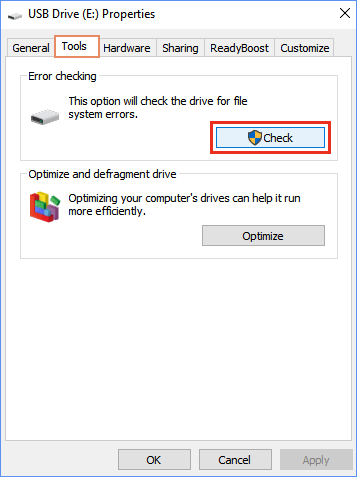
Część 7. Jak naprawić uszkodzony dysk flash bez formatowania za pomocą polecenia SFC
Ta sekcja zawiera szczegółowy proces, który poprowadzi Cię, jak naprawić uszkodzony dysk flash bez formatowania za pomocą innego programu narzędziowego systemu Windows o nazwie Polecenie Kontroler plików systemowych (SFC). Przeskanuje dysk flash USB, przywróci i naprawi uszkodzone pliki z dysku flash USB.
Krok 01: Uruchom wiersz polecenia. wciśnij Logo systemu Windows + R jednocześnie, aby otworzyć okno dialogowe Uruchom.
Krok 02: Wpisz cmd i uderzył wchodzić klucz. Alternatywnie możesz nacisnąć Logo Windows + X klawisze i wybierz Wiersz polecenia (Admin) or PowerShell (administrator).
Krok 03: W wierszu polecenia wprowadź sfc / scannow. Zmień literę dysku na dysk USB do skanowania.
Krok 04: Naciśnij wchodzić klucz. Narzędzie rozpocznie skanowanie dysku USB. Poczekaj, aż skanowanie się zakończy. Sprawdź, czy możesz teraz pomyślnie uzyskać dostęp do dysku flash USB.
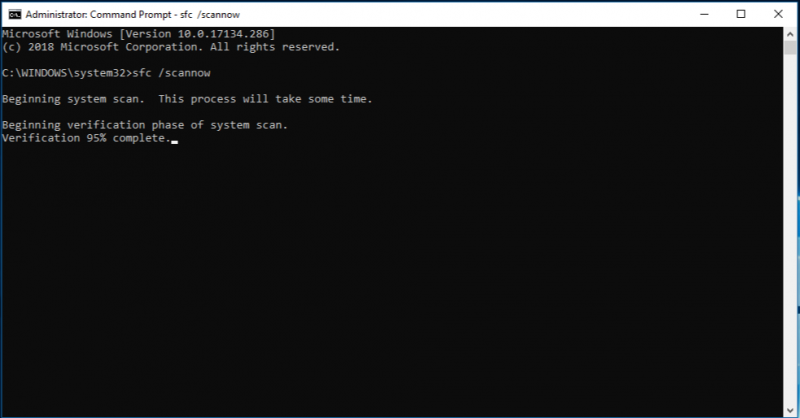
Ludzie również czytająCo to jest partycja RAW i jak odzyskać pliki?2 najlepsze metody odzyskiwania plików z sformatowanej karty SD
Pamięć flash USB to bardzo przydatne urządzenie pamięci masowej, którego często używamy do zapisywania różnych plików ze względu na jego przenośność i rozmiar. Możesz go używać do przechowywania danych i uzyskiwania do nich dostępu ze wszystkich swoich urządzeń.
Ilekroć wystąpią problemy z dostępem do dysku flash USB, postępuj zgodnie z tym przewodnikiem, który omawia różne sposoby naprawy uszkodzonego dysku flash bez formatowania w nim danych. Aby odzyskać utracone i usunięte dane, skorzystaj z zaufanego i bezpiecznego narzędzia o nazwie FoneDog Data Recovery, które będzie działać dla każdego rodzaju danych, urządzenia i sytuacji. Oto kolejny przykład odzyskać usunięte notatki na komputerze Mac który pozwala dowiedzieć się więcej o odzyskiwaniu danych FoneDog i korzystać z niego.
Zostaw komentarz
Komentarz
Odzyskiwanie danych
FoneDog Data Recovery odzyskuje usunięte zdjęcia, filmy, pliki audio, e-maile i inne dane z systemu Windows, komputera Mac, dysku twardego, karty pamięci, dysku flash itp.
Darmowe pobieranie Darmowe pobieranieGorące artykuły
- 5 sposobów na naprawienie błędu „Musisz sformatować dysk w napędzie”
- Przewodnik: jak naprawić zewnętrzny dysk twardy RAW bez formatowania
- Jak wykonać logowanie Snapchata i naprawić błąd logowania
- Jak naprawić problem z iTunes „otrzymano nieprawidłową odpowiedź z urządzenia”?
- [Naprawiono] Naprawiono problem z wysyłaniem plików / zdjęć przez WeChat - jak to zrobić
- Jak naprawić moją kartę SIM, która nie została wykryta na moim iPhonie?
- Jak naprawić iPod nie rozpoznawany przez iTunes?
/
CIEKAWYDULL
/
PROSTYTRUDNY
Dziękuję Ci! Oto twoje wybory:
Doskonały
Ocena: 4.7 / 5 (na podstawie 86 oceny)
